在无线网络上安装打印机(Macintosh)
| 注意: 当在无线网络上安装打印机时,请确认断开以太网电缆。 |
准备配置打印机
将电源线连接到打印机上,并插入正确接地的电源插座中,然后打开打印机电源。
找到打印机 MAC 地址。
从打印机控制面板,导览至:
 >报告 >
>报告 > >网络设置页 >
>网络设置页 >
或
 >报告 >网络设置页
>报告 >网络设置页
在“标准网卡”部分,查找 UAA(MAC)。
输入打印机信息
访问 AirPort 选项:
在 Mac OS X 10.5 或更高的版本中
从 Apple 菜单,导览至下面某一项:
系统预置 >网络 >Wi-Fi
系统预置 >网络 >AirPort
在 Mac OS X 10.4 版本中
从 Finder,导览至:
应用程序 >Internet 连接 >AirPort
从“网络名称”弹出菜单中选择打印服务器 [yyyyyy],其中 y 是位于 MAC 地址页上的 MAC 地址的最后六位数字。
打开 Web 浏览器。
从“书签”菜单中选择显示或显示所有书签。
在“集合”下面,选择 Bonjour 或 Rendezvous,然后双击打印机名称。
| 注意: 此应用程序在 Mac OS X 10.2 版本中被称为 Rendezvous,而现在被 Apple Inc. 称为 Bonjour。 |
从 Embedded Web Server,导览至无线设置信息的所在位置。
为无线访问配置打印机
在适当的字段中键入网络名称(SSID)。
如果您使用访问点(无线路由器),请选择 Infrastructure 作为您的“网络模式”设置。
选择您要用于保护无线网络的安全类型。
输入打印机连接到无线网络所需要的安全信息。
单击提交。
在计算机上打开 AirPort 应用程序:
在 Mac OS X 10.5 或更高的版本中
从 Apple 菜单,导览至下面某一项:
系统预置 >网络 >Wi-Fi
系统预置 >网络 >AirPort
在 Mac OS X 10.4 版本中
从 Finder,导览至:
应用程序 >Internet 连接 >AirPort
从“网络”弹出菜单中,选择无线网络的名称。
配置计算机来无线使用打印机
要使用网络打印机打印,每个 Macintosh 用户必须安装自定义的打印机驱动程序文件,并在“打印机设置实用程序”或“打印中心”中创建打印队列。
在计算机上安装打印机驱动程序文件:
获取软件安装程序软件包的副本。
双击打印机的安装程序软件包。
按照计算机屏幕上的指导进行操作。
选择一个目标,然后单击继续。
在“简易安装”屏幕上,单击安装。
键入用户密码,然后单击好。
所有必需的应用程序都被安装到计算机上。
单击关闭。
添加打印机:
对于 IP 打印:
在 Mac OS X 10.5 或更高的版本中
从 Apple 菜单,导览至下面某一项:
单击 +。
如果需要,请单击添加打印机或扫描仪或者添加其他打印机或扫描仪。
单击 IP 选项卡。
在“地址”字段中键入打印机的 IP 地址,然后单击添加。
在 Mac OS X 10.4 版本中
从 Finder,导览至:
应用程序 >实用程序
双击打印机设置实用程序或打印中心。
从“打印机列表”中选择添加,然后单击 IP 打印机。
在“地址”字段中键入打印机的 IP 地址,然后单击添加。
对于 AppleTalk 打印:
注意:
- 确认 AppleTalk 已在您的打印机上激活。
- 仅在Mac OS X 10.5 或更早的版本中支持此特性。
在 Mac OS X 10.5 版本中
从 Apple 菜单,导览至:
系统预置 >打印和传真
单击 +,然后导览至:
AppleTalk > 从列表中选择打印机 >添加
在 Mac OS X 10.4 版本中
从 Finder,导览至:
应用程序 >实用程序
双击打印机设置实用程序或打印中心。
从“打印机列表”,单击添加。
单击默认浏览器选项卡 >更多的打印机。
从第一个弹出菜单中选择 AppleTalk。
从第二个弹出菜单中选择本地 AppleTalk 域。
从列表中选择打印机,然后单击添加。
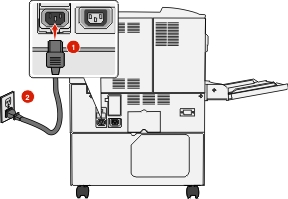

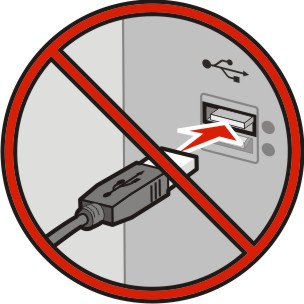
 ,或单击开始,然后单击运行。
,或单击开始,然后单击运行。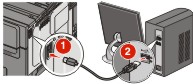
 >报告 >
>报告 > >网络设置页 >
>网络设置页 > >报告 >网络设置页
>报告 >网络设置页